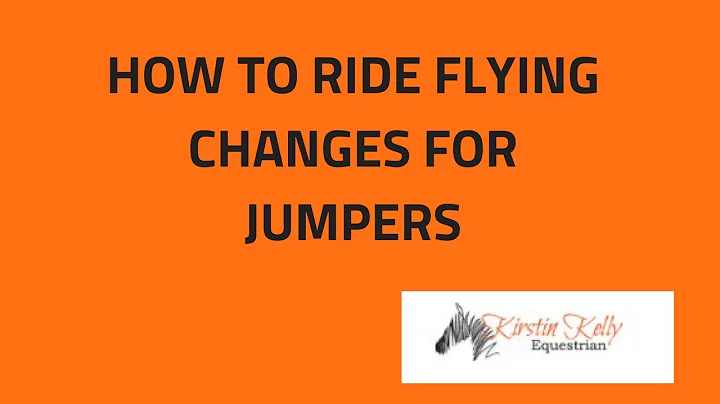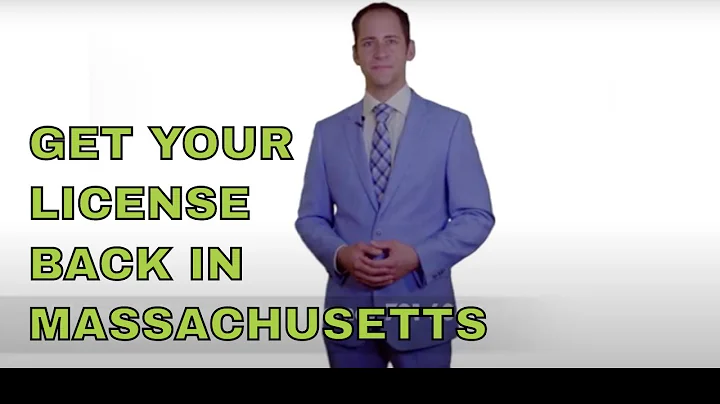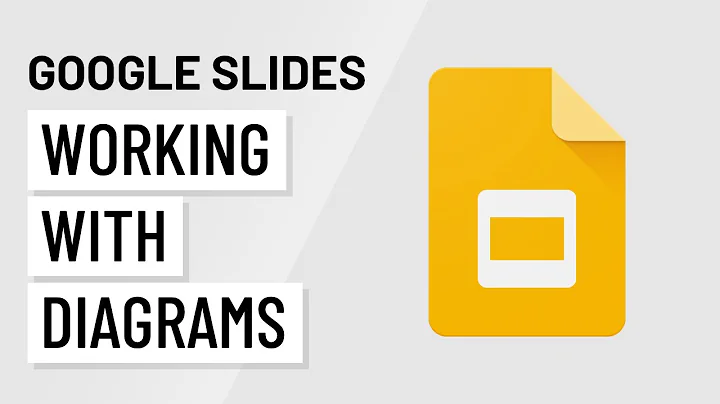Cómo agregar un hipervínculo a un PDF en Canva | Tutorial Canva
Tabla de contenido
- Introducción 🌍
- Cómo importar un archivo PDF en Canva 🖼️
- Edición de texto en un PDF en Canva ✏️
- Cómo agregar un hipervínculo a un PDF en Canva 🔗
- Exportar y descargar el PDF con el hipervínculo 📥
- Conclusión ✅
Cómo agregar un hipervínculo a un PDF en Canva
En este tutorial, te mostraré cómo agregar un hipervínculo a un PDF utilizando Canva. Si alguna vez has deseado agregar enlaces en tu documento PDF para dirigir a tus usuarios a una página web o cualquier otro lugar, Canva puede ser una herramienta muy útil. A continuación, te guiaré paso a paso para que puedas hacerlo fácilmente.
Introducción 🌍
¡Hola a todos! Mi nombre es David y hoy estoy emocionado de mostrarte cómo puedes agregar hipervínculos a tus archivos PDF utilizando Canva. Los hipervínculos son enlaces activos que permiten a los usuarios ir directamente a una página web o a una ubicación específica dentro del documento. Esto puede ser especialmente útil si estás creando un currículum interactivo, un informe o una presentación digital.
Cómo importar un archivo PDF en Canva 🖼️
Antes de que podamos agregar un hipervínculo a nuestro PDF, primero debemos importarlo a Canva. A continuación, te explicaré cómo hacerlo:
- Abre Canva y haz clic en "Crear un diseño".
- A continuación, selecciona la opción "Importar archivo" y navega hasta la carpeta donde se encuentra tu archivo PDF.
- Haz clic en "Abrir" y espera a que el archivo se cargue en Canva. Ten en cuenta que puede tardar un momento en cargarse, especialmente si el archivo es grande.
- Una vez que el PDF se haya cargado, haz clic en él para abrirlo y comenzar a editarlo.
Recuerda que Canva te ofrece muchas opciones de personalización, por lo que puedes ajustar el tamaño del PDF, cambiar su diseño y agregar elementos gráficos si lo deseas. Ahora, sigamos adelante y aprendamos cómo agregar hipervínculos a nuestro PDF.
Edición de texto en un PDF en Canva ✏️
Antes de agregar un hipervínculo, es importante que sepas cómo editar el texto dentro de tu PDF en Canva. Aquí tienes los pasos:
- Haz doble clic en el texto que deseas editar. Esto seleccionará el texto y te permitirá realizar cambios.
- Utiliza la barra de herramientas en la parte superior para modificar la fuente, el tamaño, el color y otros atributos del texto.
- Si deseas agregar un nuevo texto, puedes hacerlo haciendo clic en "Agregar un texto", ubicado en la barra de herramientas.
Recuerda que Canva te permite personalizar aún más el diseño de tu texto, como agregar efectos especiales, sombras o combinaciones de colores. Ahora que ya sabes cómo editar el texto en tu PDF, avancemos y aprendamos cómo agregar un hipervínculo.
Cómo agregar un hipervínculo a un PDF en Canva 🔗
Agregar un hipervínculo a tu PDF en Canva es muy sencillo. Sigue estos pasos:
- Selecciona el texto al que deseas agregar el hipervínculo. Por ejemplo, si quieres hacer clic en el texto "trabajos de transcripción relacionados", selecciona ese texto.
- Haz clic en los tres puntos que se encuentran en la parte superior derecha de la pantalla.
- Aparecerá un menú desplegable. Haz clic en "Enlace".
- Dentro del cuadro de diálogo emergente, pega el enlace URL al que deseas que se dirija el hipervínculo.
- Haz clic en "Guardar" y listo. Tu texto ahora estará subrayado y se convertirá en un hipervínculo activo.
Recuerda que puedes personalizar la apariencia del hipervínculo cambiando su color y estilo. También puedes eliminar el hipervínculo si ya no lo necesitas.
Exportar y descargar el PDF con el hipervínculo 📥
Una vez que hayas agregado el hipervínculo a tu PDF, es hora de exportarlo y descargarlo. Sigue estos pasos:
- Haz clic en "Compartir" en la esquina superior derecha de la pantalla.
- A continuación, selecciona la opción "Descargar".
- Elige el formato de descarga que prefieras. En este caso, selecciona "PDF estándar".
- Haz clic en "Descargar" y espera a que el archivo se descargue en tu dispositivo.
¡Felicidades! Has agregado con éxito un hipervínculo a tu PDF en Canva. Ahora puedes compartirlo con otras personas y disfrutar de la interactividad que brinda este recurso.
Conclusión ✅
Agregar hipervínculos a un PDF en Canva es una excelente manera de hacer que tu documento sea más interactivo y útil para tus lectores. Con los sencillos pasos que te he mostrado, podrás crear enlaces activos en tu PDF en poco tiempo.
Recuerda que Canva ofrece una amplia gama de opciones de personalización, por lo que puedes adaptar tu PDF a tus necesidades y estilo personal. ¡Explora todas las herramientas que Canva tiene para ofrecer y crea documentos atractivos y profesionalmente diseñados!
¡Gracias por leer este tutorial hasta el final! Espero que hayas encontrado útiles las instrucciones y que puedas aplicarlas en tus proyectos futuros. Si tienes alguna pregunta, no dudes en dejarme un comentario. ¡Hasta la próxima!
Aspectos destacados
- Aprende cómo agregar hipervínculos a tus archivos PDF con Canva
- Importa tu PDF a Canva y realiza cambios de diseño si lo deseas
- Edita el texto dentro de tu PDF para personalizarlo
- Agrega fácilmente hipervínculos a tu PDF y elige la URL que desees
- Descarga el PDF con el hipervínculo activo y compártelo con otros
Preguntas frecuentes
P: ¿Puedo agregar más de un hipervínculo en mi PDF utilizando Canva?
R: Sí, puedes agregar tantos hipervínculos como desees en tu PDF utilizando Canva. Simplemente sigue los pasos mencionados anteriormente para cada enlace que desees agregar.
P: ¿Puedo cambiar el estilo del hipervínculo en Canva?
R: Sí, Canva te permite personalizar la apariencia del hipervínculo. Puedes cambiar el color del texto o subrayarlo para resaltarlo.
P: ¿Necesito una suscripción paga para agregar hipervínculos en Canva?
R: No, agregar hipervínculos a tu PDF en Canva está disponible tanto en la versión gratuita como en la versión de pago.
P: ¿Puedo eliminar un hipervínculo después de agregarlo en Canva?
R: Sí, puedes eliminar un hipervínculo en Canva. Simplemente selecciona el texto y ve a los ajustes del enlace para eliminarlo.
P: ¿Cuáles son las ventajas de agregar hipervínculos a un PDF en Canva?
R: Agregar hipervínculos a tu PDF en Canva proporciona una forma interactiva de navegar por el documento y acceder a recursos adicionales en línea. Esto puede ser útil para presentaciones, currículums, informes y más.
Recursos
 WHY YOU SHOULD CHOOSE Proseoai
WHY YOU SHOULD CHOOSE Proseoai